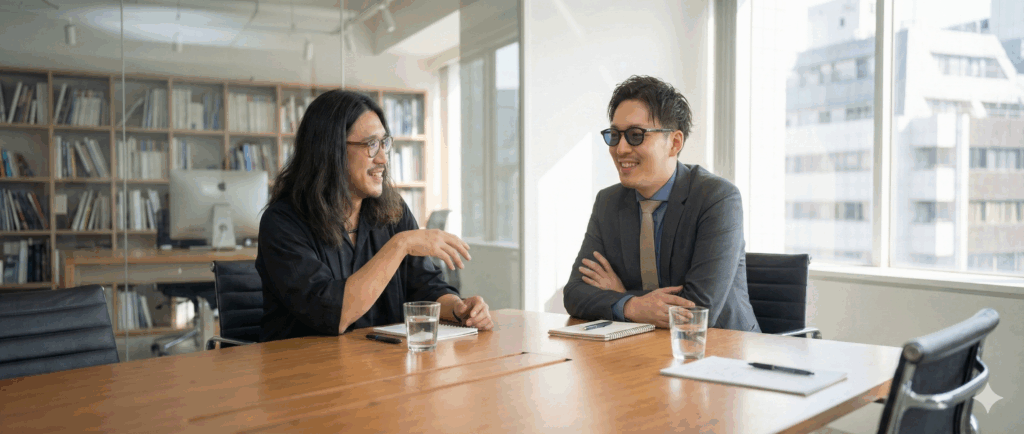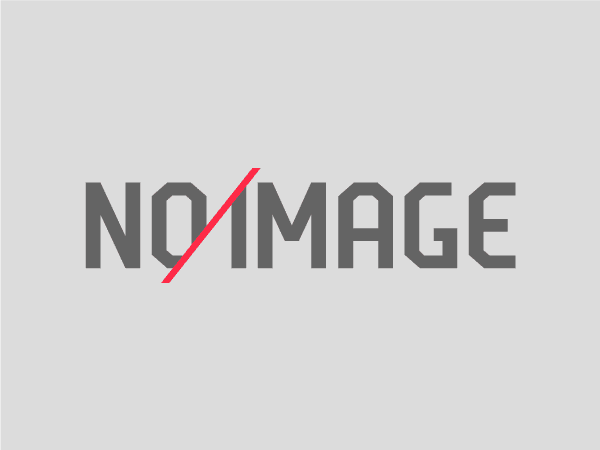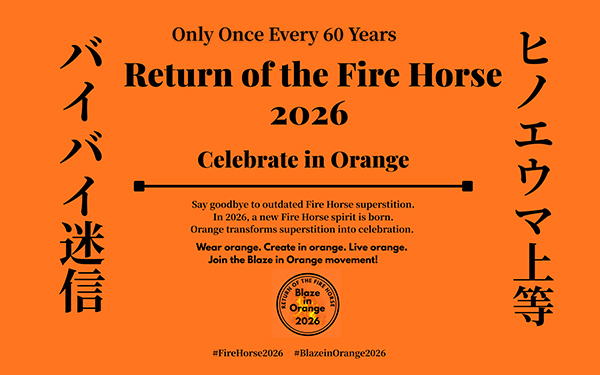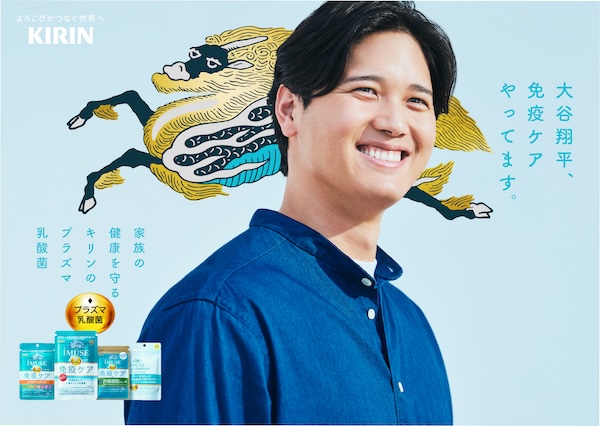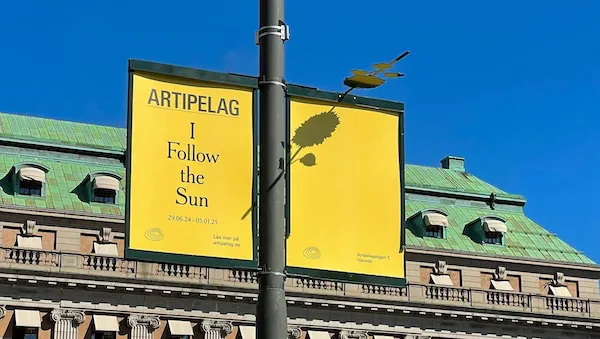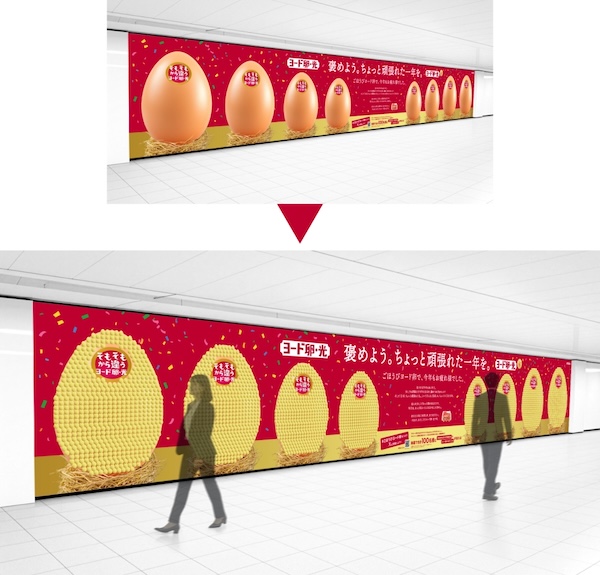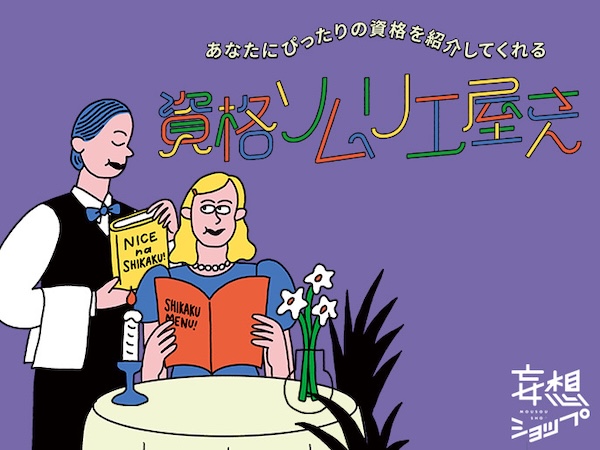iPhoneは使用できません!強制的に初期化する方法 【 PassFab iPhone Unlocker3.0.18】 プレスリリース
「iPhoneの画面にiPhoneは使用できません!と表示されて使えなくなってしまったので、強制的に初期化する方法を教えてください」
iPhoneは使用できません!と表示される原因は主に2つ、パスワードの入力間違いと誤作動が挙げられます。いずれにしろ、iPhoneは使用できません!と表示された場合、iPhoneを強制的に初期化しなければ使えないままです。 そこで、この記事ではiPhoneは使用できません!と表示された際、強制的に初期化する方法をご紹介します。ぜひ最後までご覧ください。
- 目次
- iPhoneを強制的に初期化する前の条件
- iPhoneを強制的に初期化する方法はあるのか?
- パソコンでiPhoneを強制的に初期化する方法
- 方法1:専門ツールPassFab iPhone Unlockerで初期化する
- 方法2: リカバリーモードで初期化する
- 方法3:iTunesに接続してiphoneを初期化する
- 方法4:DFUモードで強制的に初期化する
- 方法5:iCloudの「iphoneを探す」で初期化する
- パソコンなしでiPhoneを強制的に初期化する方法
- 方法6:iPhone本体で初期化を行う
- まとめ
- 関連記事
- iPhoneを強制的に初期化する前の条件
iPhoneを強制的に初期化する前の準備は、主にバックアップと「iPhoneを探す」をオフにすることです。初期化するとiPhone内のデータが失われるため、データを残すならバックアップが欠かせません。
「iPhoneを探す」は初期化後にアクティベーションロックが作動するのを防ぐためにオフにしておきましょう。アクティベーションロックがかかると、Apple IDとパスワードを入力しなければ同デバイスが使えなくなります。
最後に、iPhoneを手放す場合はiCloudからのサインアウトも必要です。iCloudからサインアウトしなければ、初期化後もiPhoneはiCloudと紐づいたままとなり情報流出の恐れがあります。
- iPhoneを強制的に初期化する方法はあるのか?
「iPhoneのパスワードを忘れた!」「iPhoneは使用できません!」と表示された場合、強制的に初期化する方法が必要です。そこで、今回はiPhoneを強制的に初期化する方法をご紹介します。
- パソコンでiPhoneを強制的に初期化する方法
まずはパソコンでiPhoneを強制的に初期化する方法から見ていきましょう。
- 方法1:専門ツールPassFab iPhone Unlockerで初期化する
パソコンでiPhoneを強制的に初期化する方法の1つ目は、専門ツールPassFab iPhone Unlockerを使うことです。PassFab iPhone Unlockerは画面ロックを数分で解除する強力なツールで、Apple ID、スクリーンタイムパスコード、MDMロックを解除する機能が付いています。iPhoneは使用できません!と表示された、パスワードを忘れた場合以外に、中古iPhoneを強制的に初期化することも可能です。iPhoneを強制的に初期化する際にパスワードの入力は一切不要、画面に表示される指示に従い操作するだけで初期化できる非常に使いやすい点が特徴でしょう。
【PassFab iPhone Unlocker操作方法】
1、 PassFab iPhone Unlockerをダウンロードし起動して、iPhoneをUSBケーブルでパソコンに接続します。
2、「解除可能」をクリックします。

3、iPhoneをパソコンに接続して「開始」を押します。

4、ファームウェアをダウンロードするために「ダウンロード」をクリックします。

5、「解除開始」を選択します。

詳しい操作方法は以下の動画をご視聴ください
【 PassFab iPhone Unlocker】無料ダウンロード:https://bit.ly/3P20Rho
方法2: リカバリーモードで初期化する
2つ目は、リカバリーモードと呼ばれるiPhoneを強制的に初期化する方法を使います。具体的には、リカバリーモードにしたiPhoneをiTunesがインストールされたパソコンに接続して初期化します。
【操作方法】
1、iPhoneをリカバリーモードにします。操作方法は機種により違います。
iPhone7 / 7Plus
ライトニングケーブルが表示されるまで音量を下げるボタンとサイドボタンを同時に押し続けます。
iPhone8以降
音量を上げるボタンを押して放し、音量を下げるボタンを押して放します。
ライトニングケーブルが表示されるまでサイドボタンを押し続けます。
2、iTunesを起動させたパソコンにiPhoneを接続して「復元」をクリックします。
方法3:iTunesに接続してiphoneを初期化する
Appleが提供するiTunesはiOS機器を管理する機能が付いています。3つ目はiTunesに備わるiPhoneを初期化する機能を使う方法を見ていきましょう。
【操作方法】
1、iTunesを起動させたパソコンにiPhoneを接続します。
2、スマホアイコンをクリックします。
3、「iPhoneを復元」を選択します。
4、「復元」を押します。
方法4:DFUモードで強制的に初期化する
DFUモードはリカバリーモード同様にiPhoneを強制的に初期化するモードですが、大きな違いはApple非公式の初期化方法という点でしょう。リカバリーモードで初期化ができない時に使える、より強力な方法です。機種ごとに以下の手順を行います。
iPhone7以前の機種の場合
01スリープボタンを3秒ほど押します。
02すぐホームボタンとスリープボタンを10秒ほど押します。
03ホームボタンは押したまま、スリープボタンだけ指を離します。
04パソコンでiTunesが立ち上がり、メッセージが表示されるので、「復元」を選んで実行します。
iPhone7以降の機種の場合
01スリープボタンを3秒ほど押します。
02すぐ音量を下げるボタンとスリープボタンを10秒ほど押します。
03音量を下げるボタンは押したまま、スリープボタンだけ指を離します。
04パソコンでiTunesが立ち上がり、メッセージが表示されるので、「復元」を選んで実行します。
方法5:iCloudの「iphoneを探す」で初期化する
iPhoneの位置情報を取得する機能を持つ「iphoneを探す」を使ってパソコンなしでiPhoneを強制的に初期化する方法を見ていきましょう。
【操作方法】
1、ブラウザでiCloudにサインインします。
2、「iPhoneを探す」をクリックします。
3、「すべてのデバイス」から初期化するiPhoneを選択して「iPhoneを消去」をクリックします。
- パソコンなしでiPhoneを強制的に初期化する方法
次はパソコンなしでiPhoneを強制的に初期化する方法を解説します。
方法6:iPhone本体で初期化を行う
パソコンなしでiPhoneを強制的に初期化する方法は、iPhone本体を操作してリセットします。
1、「設定」から「一般」を選択して「リセット」をタップします。
2、「すべてのコンテンツと設定を消去」を選びます。
- まとめ
今回はiPhoneは使用できません!強制的に初期化する方法をご紹介しました。強制的に初期化する方法は複数ありますが、方法によりApple ID、パスワード、パスコードの入力が必要になるケースもあります。
専門ツールPassFab iPhone UnlockerならApple ID、パスワード、パスコードの入力は不要、わかりやすいアイコンが表示され、数分で強制的に初期化ができます。iPhoneのパスワードを忘れた、中古iPhoneを強制的に初期化したいなど様々な場面でぜひこのツールをお試しください。
- 関連記事
【2021最新】iOS 15の新機能とiPhone画面ロックを解除する方法
https://www.passfab.jp/ios-15/new-in-ios-15-and-how-to-unlock-iphone-screen.html
【iOS 15】Apple IDを削除する方法を教える!
https://www.passfab.jp/ios-15/remove-ios-15-apple-id.html
【2021最新】iOS 15のiPadパスコードを忘れた場合の対処法はこちら!
https://www.passfab.jp/ios-15/forget-ios-15-ipad-passcode.html
iPhone ロックを解除できない場合の解決策
https://www.passfab.jp/unlock-iphone/ways-to-unlock-disabled-iphone.html
配信元:
PR TIMES
企業プレスリリース詳細へ »
 記事をブックマークする
記事をブックマーク済み
記事をブックマークする
記事をブックマーク済み
0